Este artigo abaixo destina-se a usuários mac até a versão 10.14, se sua versão já é a mais recente (Catalina), verifique nosso novo artigo que fala sobre o Emissor NFe no Catalina
O software Emissor de NFe gratuito tem suas limitações, porém é muito útil para quem não tem um sistema que faça a emissão das Notas Fiscais com o Certificado Digital.
Algumas pessoas tem uma certa dificuldade em executar o software Emissor NFe em outros sistemas operacionais como o MAC OsX e linux, mas saibam que o processo é bem simples, só existe um passo a mais para ser feito e tudo funcionar normalmente.
Muitas vezes as pessoas se deparam com o “Erro desconhecido” e desistem, mas aqui tratarei deste erro para que o Emissor NFe funcione normalmente.
Os requisitos básicos para o funcionamento do Emissor NFe em QUALQUER Sistema Operacional é ter o JVM (Máquina Virtual Java) funcionando perfeitamente em sua versão mais recente e claro, uma conexão com a Internet.
As telas que colocarei aqui são bem do início da instalação, verificando o JAVA primeiramente, para depois instalar o Emissor NFe e atribuir as permissões necessárias.
Vale ressaltar que utilizarei dois navegadores, o Chrome e o Firefox, o Chrome utilizarei para baixar o Emissor NFe e o Firefox para utilizar o Java, uma vez que o Chrome não executa mais plugins NPAPI (como o Java)
Sumário
Verificando o Java no MAC OsX
Utilizando o Firefox, abra o www.java.com e clique no “Eu tenho o Java?” para verificar se a última versão está instalada
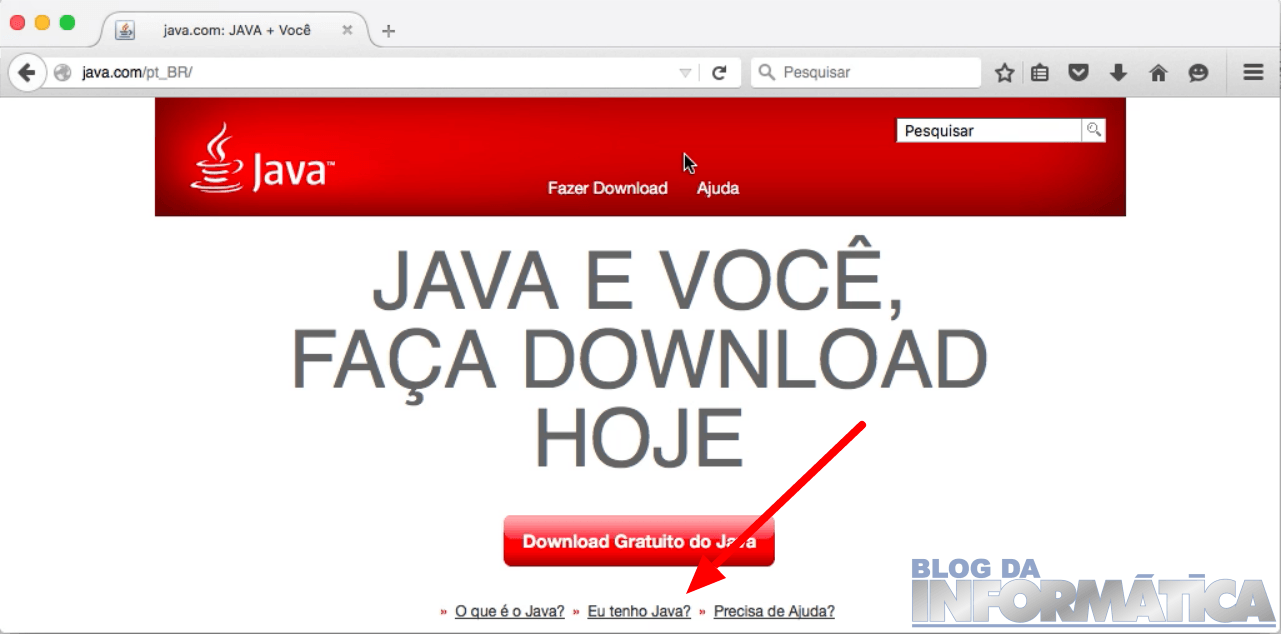
Se você já tiver o Java instalado aparecerá esta tela abaixo, senão ele abrirá o Download.
No caso desta tela abaixo, clique em “Ativar o Java” e depois clique em “Permitir e memorizar”
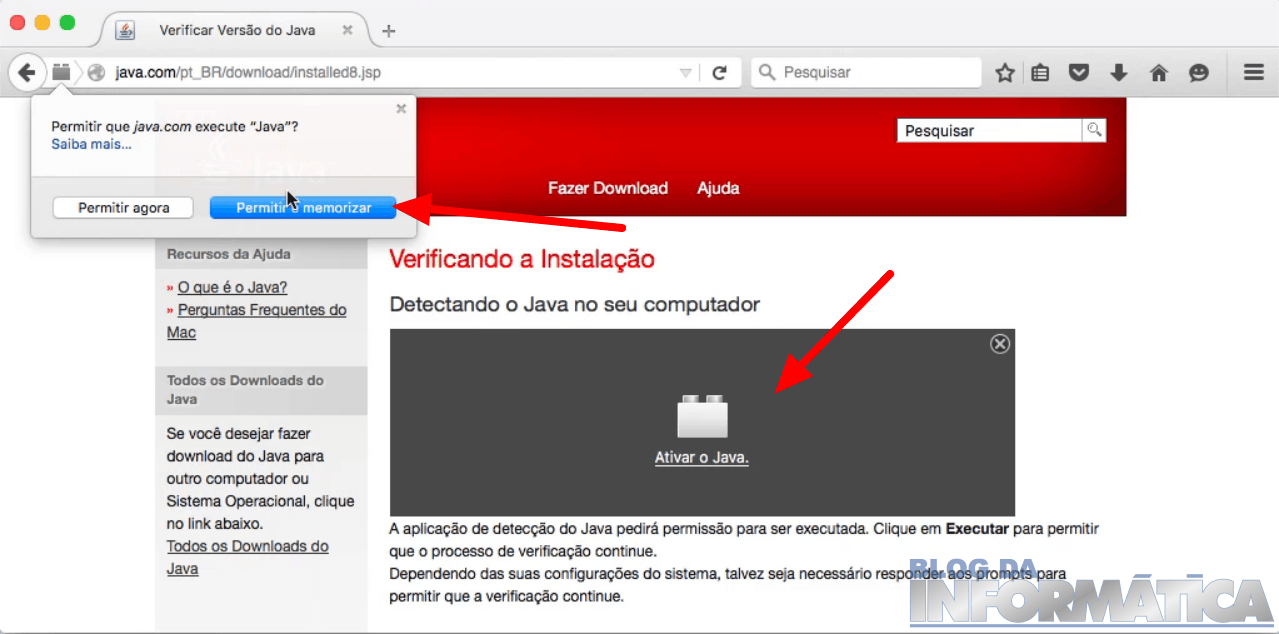
Agora confirme a ativação do Java no navegador, marcando como “Não mostrar novamente para aplicações do editor e local acima”, depois clique em “Executar”
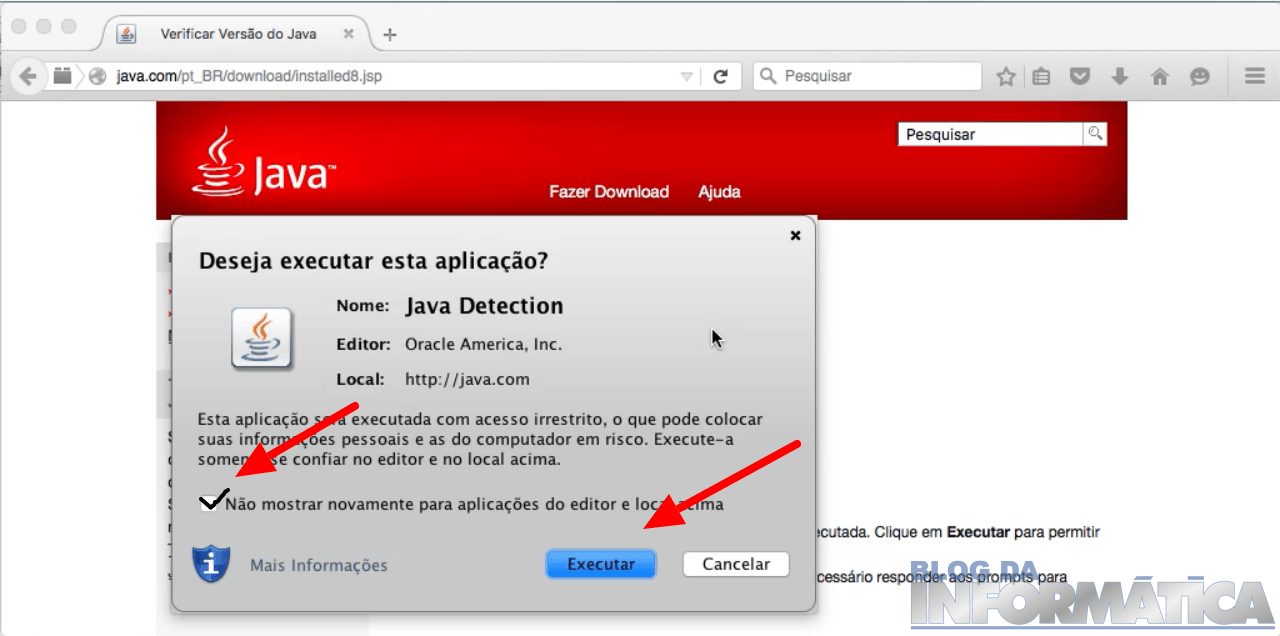
Quando você chegar nesta tela está tudo ok. O Java está ativado, atualizado e executando em seu navegador (neste caso o Firefox)
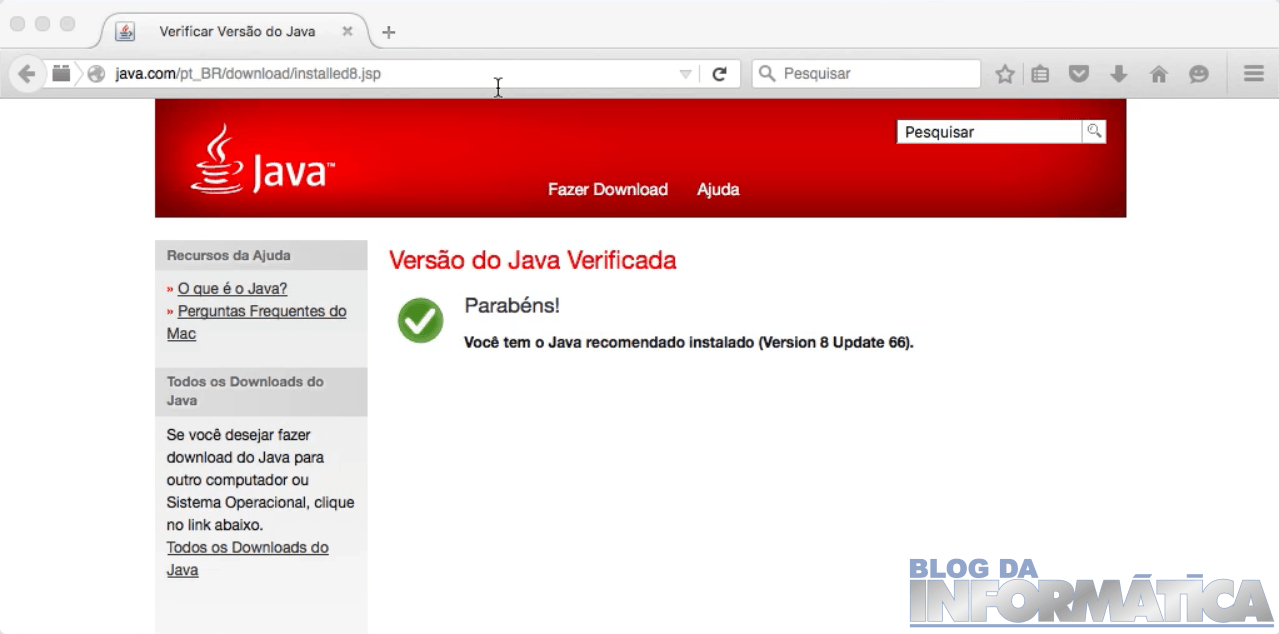
Instalando o Emissor NFe no MAC OsX
Agora utilizaremos o navegador Chrome. Abra o chrome e acesse a página http://www.emissornfe.fazenda.sp.gov.br e selecione a última versão (hoje está acima do 3.10) e clique no link. Aparecerá a página abaixo.
Basta clicar no link “SOFTWARE EMISSOR NF-E”
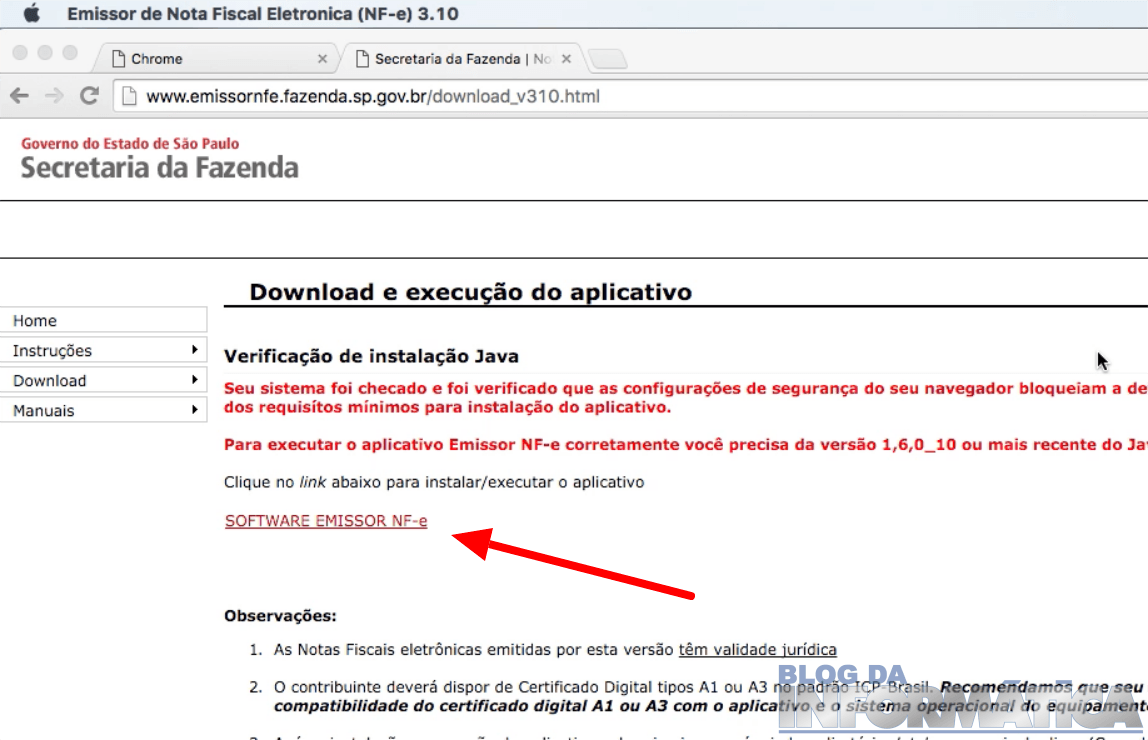
Em alguns casos aparecerá esta tela que o “emissorNFe.jnlp” não pode ser aberto porque procede de um desenvolvedor não identificado.
Se no seu caso não acontecer isso, passe para as Atribuições das Permissões (logo abaixo).

Se você recebeu esta tela, vá no menu da Maça, Preferências do Sistema, Segurança e Privacidade, clique no cadeado abaixo para fazer alterações e mude para “Qualquer lugar”.
Isto permitirá que seu MAC execute programas de quaisquer desenvolvedores que não sejam a própria Apple
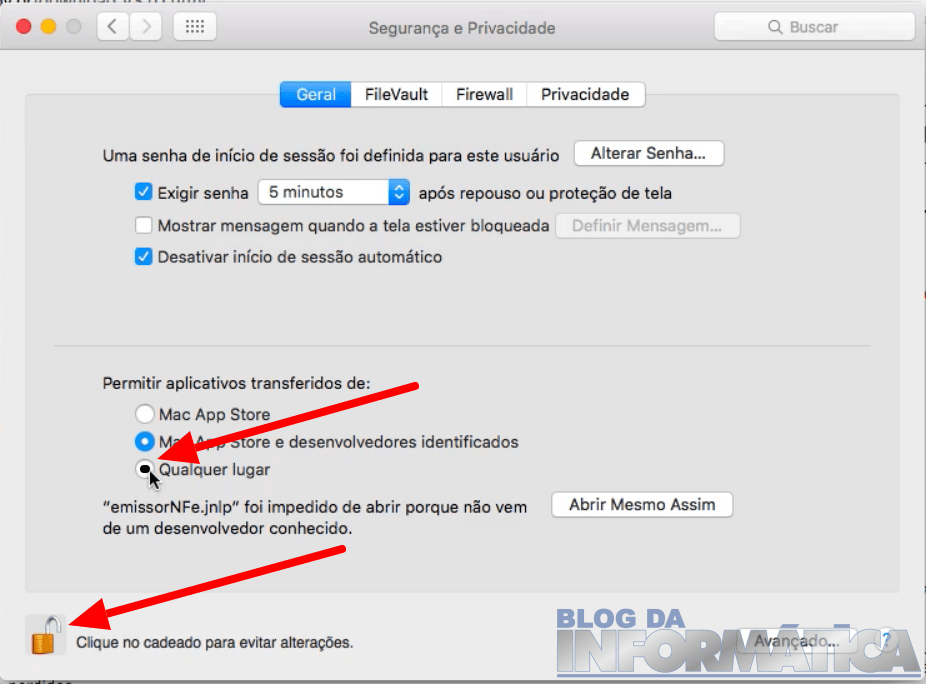
Clique no botão “Permitir de Qualquer lugar” e pode clicar no link de download do “SOFTWARE EMISSOR NF-E” novamente
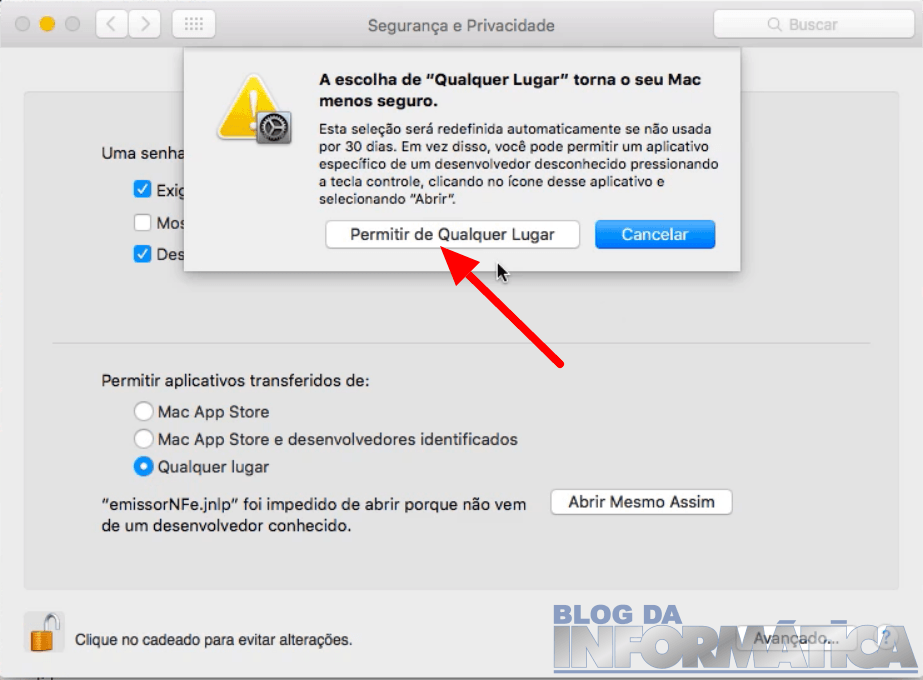
Atribuindo permissões para o “Erro inesperado“
Agora o programa abrirá e exibirá umas mensagens como na tela abaixo
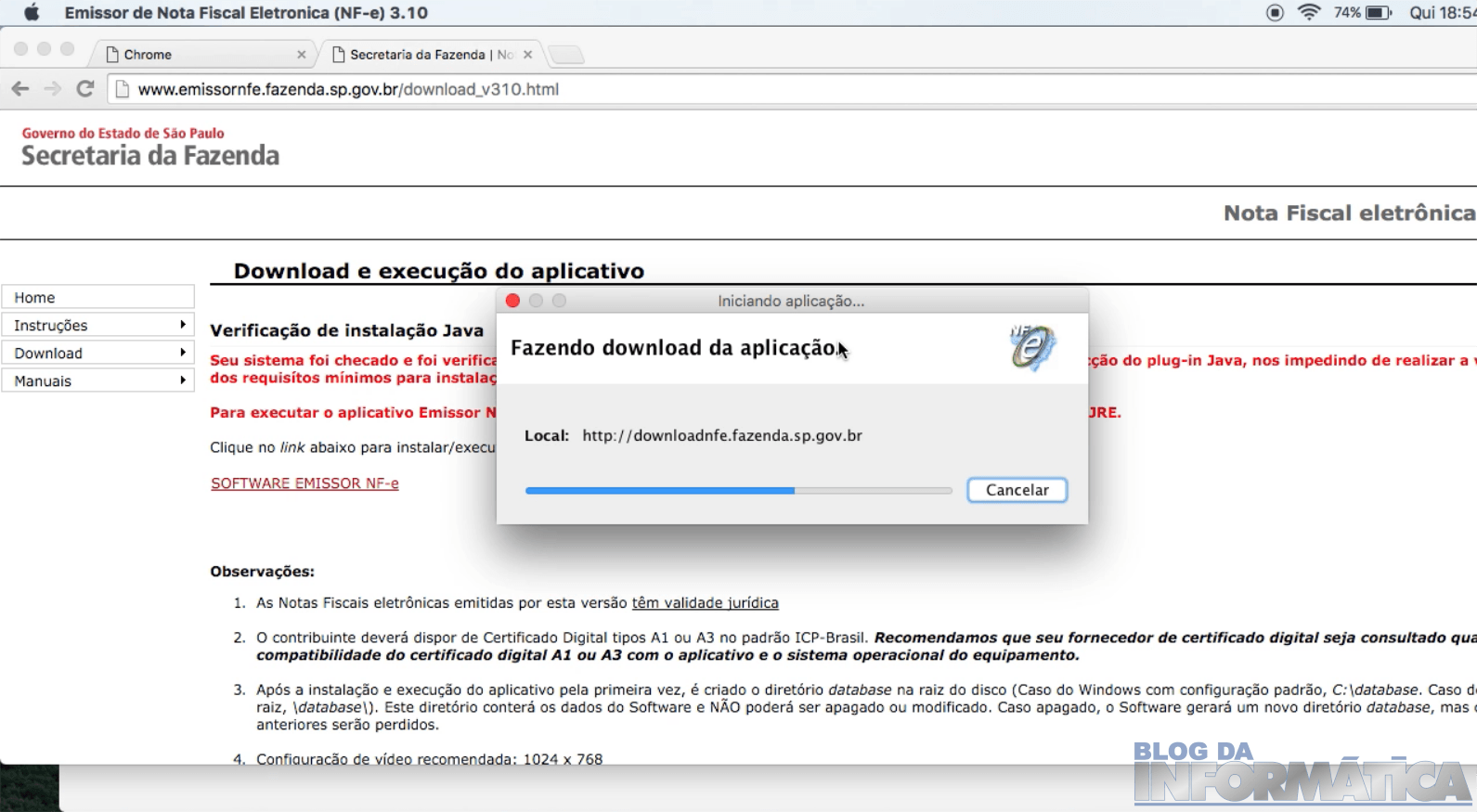
Mais uma vez aparecerá a confirmação, marque o “Não mostrar novamente…” e depois clique em “Executar”
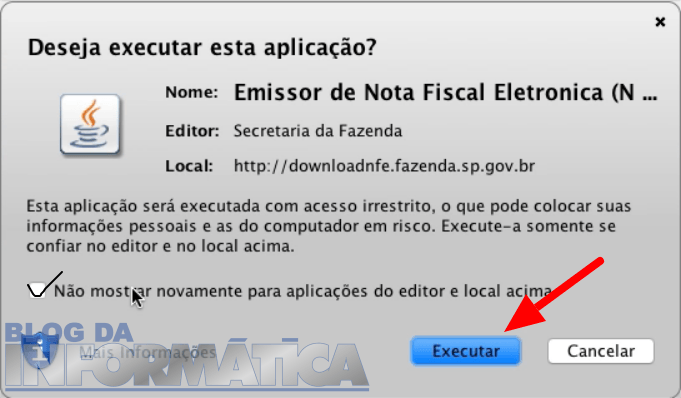
Agora temos a mensagem do “Ocorreu um erro inesperado”. Para se certificar do erro, clique em “Mostrar Detalhes”
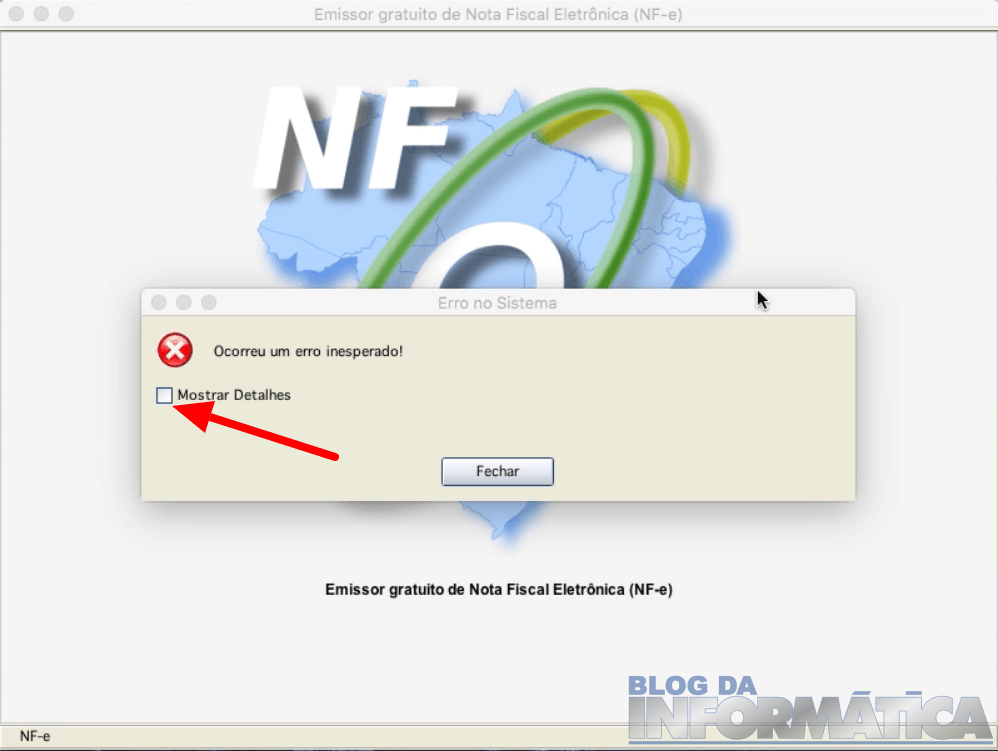
No meu caso, este erro inesperado é o “Erro ao criar base de dados”, o que é comum em Sistemas Apple e Linux, pois o programa não possui permissões de superusuário.
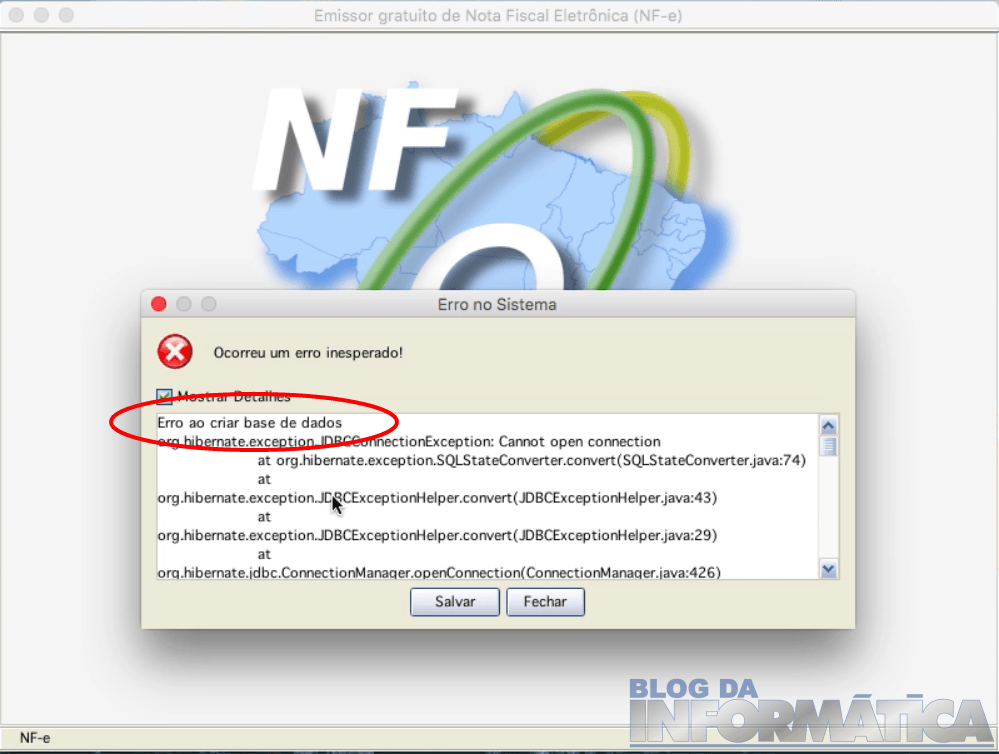
Feche o programa Emissor NFe
Para resolver este problema, teremos que acessar o Terminal, mas não se assuste, são somente dois comandos para resolvermos tudo.
Para acessar o terminal, procure no Menu Ir, Utilitário, Terminal.
Abrirá uma tela aguardando um comando
Nela colocaremos os dois comandos abaixo seguidos de [Enter], após os comanos explicarei para não deixar nenhuma dúvida.
sudo mkdir /database
sudo chmod -R 777 /databaseNa primeira linha, criaremos a paste database no diretório raiz do seu disco (com permissão de superusuário), então é importante não esquecer os espaços e a “barra” junto ao “database”
Na segunda linha damos permissão de gravação para todos os usuários nesta mesma pasta database
Como o comando sudo está presente antes dos comandos em si, na primeira vez que você colocar ele irá pedir uma senha, esta senha é a de administração do MAC, digite-a e tecle enter.
Após isto feito, abra o programa Emissor NFe que estará tudo funcionando normalmente.
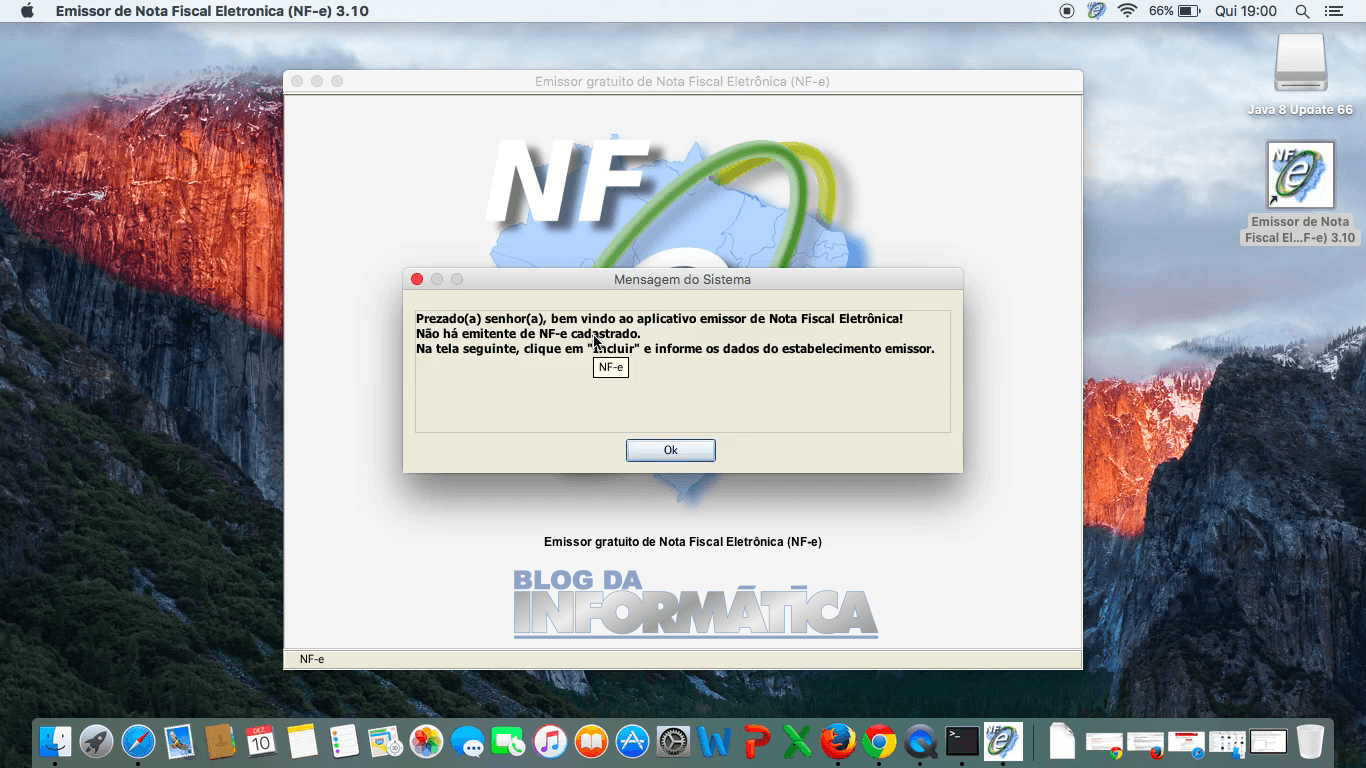
Caso alguem tenha outro problema que não seja este coloque aqui nos comentários. E se conseguiu resolver coloque também ! 🙂







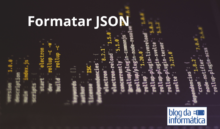







Bom dia !!
Estou com o seguinte problema O APLICATIVO NAO POSSUI AS PERMISSOES NECESSARIAS PARA ACESSAR O DIRETORIO ‘/database’.
Alguém pode me ajudar?
RESOLVIDO
i. Passo 1: Abrir o Terminal.
ii. Passo 2: Digite sudo chmod 777 -R /database
iii. Passo 3: Informe a senha do root (administrador).
Oi, Marcos. Td bem?
Marcos, vc já me ajudou bastante com esta postagem. No entanto, cheguei ao final, onde digito o comando SUDO no prompt e, como o meu MAC nao tem senha, nao consegui prosseguir. Ele nao aceita que eu dê apenas ENTER. Faz alguma ideia do que eu posso fazer pra continuar. Cheguei tao perto de conseguir…rs Help me! Obrigado, de toda forma, Marcos!
Oi, Marcos. Consegui. No caso do meu problema, eu criei uma senha pro meu MAC – que nao havia senha – daí dei sequência aos seus passos e deu certo. Marcos, muitíssimo obrigado!
Um abraço
Ahh legal. Abraço
Hum… tenta colocar uma senha no seu user
Olá Marcos tudo bem?
Estou com o mesmo problema, porém a minha versão é o 4.0, aparece o mesmo erro, segui os passos entrando no terminal, mas mesmo assim o erro permanece.
Consegue me ajudar?
Olá Cleiton, me passe o erro certinho para eu tentar te ajudar. Abraço
Olá Marcos,
Obrigado pelo retorno.
Conseguir resolver ligando para o suporte do Token.
Abraços,
Ola Marcos,
Agora a mensagem do sistema eh:
O APLICATIVO NAO POSSUI AS PERMISSOES NECESSARIAS PARA ACESSAR O DIRETORIO ‘/database’.
ola, consiguiu resolver? estou com a mesma falha
ola, eu consegui resolver, caso alguém precise de ajude , me chame, 11995031148
Ola Marcos,
Fiz tudo ate dar OCORREU UM ERRO INESPERADO, so que eh assim:
Org.hibernate.exception.JDBCConectionException: Cannot open connection
Javax.persistence.PersistenceException……..
Sabe se choro ou se tem jeito?
Obg dsd ja
Helo
Oi Marcos!
Fiz o procedimento indicado no seu tutorial e o emissor funcionou. Porém meu computador, imediatamente, ficou MUITO lento e no dia seguinte fui tentar ligá-lo e não inicia mais.
Como faço para reverter o comando inserido? Tem alguma sugestão de como proceder?
Obrigada!
Olá Grasiele,
Este procedimento de colocar permissões somente na pasta database para todos os usuários poderem gravar não afeta em nada o sistema. Só mexe na pasta “database” que é uma pasta exclusiva do NFe.
Você deve estar com algum problema em seu computador. Nada relativo a isto.
Abraço
Marcos
Olá Marcos,
vi alguns tutoriais que você fala sobre como fazer o emissor de NFe reconhecer o Token A3 no sistema MAC OS. Tentei efetuar os passos relatados no tutorial mas não tive sucesso. Quando digito o caminho para o emissor procurar o Token /usr/local/lib/libeTPkcs11.dylib vem uma mensagem com 3 possibilidade de erro:
1 – o dispositivo não esta conectado ( meu mac reconhece o Token)
2- a biblioteca de implementação PKCS11 é invalida
3- o PIN fornecido é invalido
Se souber de outro caminho, ou se devo fazer dar algum comando no Terminal, me avise.
seu tutorial é muito valido para quem emite NFe no MAC OS. Abraço.
Giovanni Tacito
Marcos, para informação , meu Token è um safenet 5100 e comprei o certificado da Serpro. Abraço.
Olá Giovanni,
Infelizmente o certificado digital A3 no MAC está um problema há algum tempo…
Sugiro sempre antes de comprar o certificado, verificar com a empresa se ele é compatível com o Mac, pois depois da atualização do 10.10 (se não me engano) não funcionou mais.
Para Mac e Linux, o mais garantido é comprar o A1, de arquivo mesmo. Claro que não tem a facilidade de durar mais de 1 ano, porém você instala em qualquer computador, “sobe” para algum aplicativo (emissor de NFe), e coloca em vários computadores ao mesmo tempo.
Um abraço
Olá Marcos, desculpe a demora para responder. Você tem razão, não consegui usar o TOKEN A3 no meu MAC. Tive que criar um HD windows dentro do meu MAC e agora estou usando o emissor Nfe , e autenticando as NFs com meu TOKEN A3. Quando vencer meu A3, vou fazer de novo o A1 que é compatível com MAC. Obrigado por responder. Abraço.
Obrigada Marcos !!!! Vou procurar saber direitinho
Meu certificado é o A1 sim, válido por 1 ano.
Utilizo o emissor gratuito que agora é fornecido pela sebrae, ele foi descontinuado no site oficial. Mas está funcionando perfeitamente ! Obrigada mais uma vez
Ola a todos! Estou pensando em adquirir um macbook, para trabalho, porem todas as vezes que pensei em compra, verificava nos sites dos órgão competentes e nunca tinha informações suficientes , programas incompatíveis, ligava e ninguém sabia informar nada, por isso continuei adiando a compra do mac, mas depois que vi esse post, fiquei animada, parabéns por compartilhar. Alguém já finalizou o processo, emitiu e transmitiu os dados da nfe na sefaz e deu certo??
Olá Régia,
Sim, você pode adquirir um Macbook para trabalhar e emitir suas notas fiscais. O grande vilão da história é o Certificado A3, que alguns modelos não funcionam com Mac, mas se você adquirir um certificado A1 – o arquivo, que é válido somente por 1 ano – funciona normalmente.
Vale ressaltar que o Emissor Gratuito da Fazenda para SP não está funcionando. Não sei como está em outros estados, mas a tendência é que eles sejam descontinuados.
Então, com um Macbook e certificado A1 você poderá usar algum programa (de preferência Nuvem) para emitir suas notas fiscais. Aqui no blog recomendamos o Market-up que é simples, porém grátis. Existem outros como o Conta Azul, por exemplo. Mas como é um software pago, não falarei sobre ele aqui pois não tenho informações.
Ah, se na hora de comprar seu certificado digital te oferecerem um A3 e este for compatível com o Mac, tudo bem, funciona do mesmo jeito.
Porémmmm… Pode futuramente haver uma atualização do osX que não funcione mais. Então 100% garantido é Arquivo (não token) A1, funciona em Mac, Linux, Windows, Nuvem, etc… Inclusive os certificados A1 poderão ser instalados em mais de 1 computador e no caso de softwares em nuvem (market-up ou Conta Azul) você pode “subir” o certificado e utilizar depois em qualquer computador, smartphone ou tablet.
OBS FINAL: Sempre pergunte ao orgao emissor do certificado digital se o certificado a ser comprado, mesmo o A1, funciona no MAC, ok ? Não quero ser responsabilizado por qualquer problema disso, rssrsrsr.
Estou pensando em adquirir um macbook, para trabalho, porem todas as vezes que pensei em compra, verificava nos sites dos órgão competentes e nunca tinha informações suficientes , programas incompatíveis, ligava e ninguém sabia informar nada, por isso continuei adiando a compra do mac, mas depois que vi esse post, fiquei animada, parabéns por compartilhar. Alguém já finalizou o processo, emitiu e transmitiu os dados da nfe na sefaz e deu certo??